Download gratuito del codec HEVC (H.265) per la riproduzione video 4K/8K.
Sommario: Per scaricare gratuitamente il codec HEVC, il link ms-windows-store://pdp/?ProductId=9n4wgh0z6vhq non funziona più. Fortunatamente, puoi ancora ottenere gratuitamente le estensioni video HEVC da altri siti, scaricare codec HEVC gratuiti e utilizzare alternative al codec HEVC.
HEVC (conosciuto anche come H.265) ha guadagnato la sua reputazione dal 2014, quando Apple, Nvidia e Microsoft hanno annunciato il supporto HEVC per i loro prodotti in successione. Da allora, il codec video è stato utilizzato in molti campi, inclusi GoPro, iPhone, telecamere moderne, video ad alta risoluzione 4K/8K, streaming online, Blu-ray 4K, e così via. Tuttavia, Microsoft non fornisce supporto nativo per il codec HEVC in Windows 11/10.
In questo articolo, ci concentreremo su come scaricare gratuitamente le estensioni del codec HEVC per la riproduzione video 4K/8K e su come riprodurre video HEVC senza installare pacchetti aggiuntivi di codec HEVC/H.265, spiegando cos'è il codec HEVC, insieme agli errori e alle domande frequenti sugli utenti che riguardano la riproduzione di HEVC.
Cerchi la migliore soluzione per riprodurre video 4K/8K codificati con HEVC/H.265?
Prova Winxvideo AI - Trasforma le estensioni video HEVC per risolvere i problemi di incompatibilità su PC/Mac o dispositivi. Converti facilmente ed efficientemente video 4K/8K codificati con HEVC/H.265 in alta definizione 1080P nei formati MP4, H.264, AVI, MOV, ecc., per una riproduzione fluida su PC/Mac, TV e dispositivi portatili non compatibili. Con accelerazione GPU (Intel/Nvidia/AMD) per una velocità di transcodifica HEVC 5 volte più veloce.
Ottieni Winxvideo AI per convertire i tuoi file codec HEVC nel formato MP4 e goderteli su qualsiasi dispositivo o piattaforma!
Indice
- Parte 1. Come scaricare gratuitamente le estensioni del codec HEVC su Windows 10/11?
- Parte 2. I migliori pacchetti di codec HEVC gratuiti
- Parte 3. Le migliori alternative gratuite al codec HEVC
- Parte 4. Cos'è il codec HEVC e perché ne hai bisogno?
- Parte 5. Cosa fare se HEVC non viene riprodotto con codec/estensioni installati?
- Parte 6. Domande frequenti sul codec HEVC
Sommario: Puoi aprire "ms-windows-store://pdp/?ProductId=9n4wgh0z6vhq" per scaricare gratuitamente le Estensioni video HEVC dal produttore del dispositivo. Ma se ciò non funziona, puoi sempre acquistare e scaricare le estensioni HEVC ufficiali dal Microsoft Store. Nel frattempo, ci sono vari pacchetti di codec HEVC gratuiti e VLC per aiutarti ad aprire i video HEVC H.265.
Parte 1. Come scaricare le Estensioni video HEVC ufficiali su Windows 10/11
I pacchetti di codec semplificano la riproduzione video installando contemporaneamente diversi codec. Tuttavia, possono causare conflitti software e sono pieni di adware o spyware. Proprio per questo motivo Windows 10 introduce ufficialmente le estensioni del codec HEVC. Microsoft addebita $0,99 per il suo codec HEVC ufficiale. Prima di scaricare gratuitamente le estensioni video HEVC e effettuare un acquisto, dovresti sapere che:
Estensione del codec HEVC
- Dimensioni: N/A
- Sistema: Windows 10/11
Vantaggi:
- Le estensioni video HEVC ufficiali di Microsoft sono al 100% sicure e pulite.
- Sono in grado di aprire video HEVC su tutte le app di Windows e smart TV.
- Sono facili da installare.
Svantaggi:
- È una funzionalità di base che dovrebbe essere gratuita e integrata in Microsoft.
- A volte le estensioni video HEVC di Microsoft non funzionano. Quando si verifica un errore, è difficile risolverlo e non è possibile ottenere un rimborso.
- Il codec HEVC richiede un processore Intel di 7ª generazione o successivo e una GPU più recente per aprire video HEVC in risoluzioni 4K e superiori.
Nei seguenti passaggi, imparerai come installare le Estensioni video HEVC su Windows 10/11.
- Fai clic sul menu Start e apri il Microsoft Store. Oppure vai alla pagina del Microsoft Store. Cerca il codec HEVC e vedrai il pacchetto di Estensioni video HEVC a $0,99. Entra nella pagina dei dettagli e fai clic sul pulsante "Acquista" per ottenere il codice che ti verrà inviato via email.
- Inserisci il codice ricevuto, quindi fai clic sul pulsante "Installa" per scaricare e installare le Estensioni video HEVC sul tuo PC con Windows 10.
- Fai clic sul pulsante "Avvia" una volta installate. Ora sarai in grado di riprodurre video HEVC H.265 in 4K sull'app Film e TV.
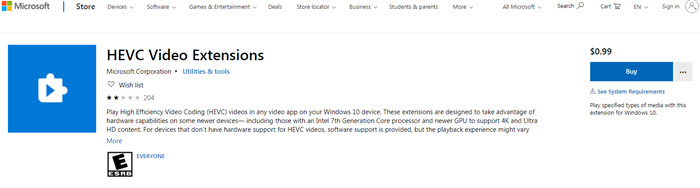
A proposito, Microsoft installa automaticamente gli aggiornamenti di sicurezza per questi codec a fini di sicurezza. Assicurati quindi di abilitare "Aggiorna app automaticamente" nelle "Impostazioni". Tuttavia, alcuni utenti sfortunati stanno riscontrando errori con le Estensioni video HEVC di Microsoft su Windows 10. Ad esempio, ci sono errori come l'estensione HEVC che non si avvia, impossibilità di scaricare/installare le estensioni HEVC dopo l'acquisto, impossibilità di aprire video MKV con codec HEVC, ecc.
[GRATIS] Estensioni video HEVC dal produttore del dispositivo
- Dimensioni: 7,0 MB
- Sistema: Windows 10 o versioni successive
C'era un pacchetto chiamato "Estensioni video HEVC dal produttore del dispositivo" che era gratuito da scaricare su Windows 10 dal Microsoft Store. Il codec HEVC gratuito è esattamente lo stesso delle "Estensioni video HEVC" ufficiali di Microsoft al costo di $0,99, ma è gratuito. Tuttavia, non puoi ottenere la versione gratuita delle Estensioni video HEVC dal produttore del dispositivo tramite il link ms-windows-store://pdp/?ProductId=9n4wgh0z6vhq o altri link.
Fortunatamente, puoi ancora trovare le Estensioni video HEVC disponibili per il download gratuito su Windows 10 e versioni successive su altri siti, come free-codecs.com e codecguide. Di seguito sono riportati i link per il download delle estensioni video HEVC:
- Per scaricare gratuitamente il codec video HEVC su Windows 10 da free-codecs.com, è necessario un dispositivo più recente di un processore Intel di 7ª generazione e una GPU più recente per supportare contenuti in 4K e Ultra HD:
https://www.free-codecs.com/hevc_video_extension_download.htm - Per scaricare le estensioni video HEVC da una scheda grafica (GPU) in grado di decodifica accelerata hardware di HEVC:
https://www.codecguide.com/media_foundation_codecs.htm
Semplicemente inserisci i link nel tuo browser, quindi puoi selezionare e scaricare la versione a 32 bit o 64 bit del codec HEVC sul tuo Windows. Con le Estensioni video HEVC scaricate e installate, puoi anche visualizzare le foto .HEIC senza bisogno di ulteriori codec.
 Cosa fare se le estensioni video HEVC non funzionano?
Cosa fare se le estensioni video HEVC non funzionano?
1. Disconnetti il tuo account Microsoft dal Microsoft Store, quindi cerca le Estensioni video HEVC e clicca su Installa. Ti chiederà di accedere al tuo account e reinstallare le estensioni del codec HEVC.
2. Resettare la cache del Microsoft Store: Premi il tasto con il logo di Windows + R per aprire la casella di dialogo Esegui, digita wsreset.exe e seleziona OK.
3. Resettare l'app del Microsoft Store su Windows 10: Apri Impostazioni > App > App e funzionalità. Seleziona Microsoft Store e scegli opzioni avanzate. Clicca sul pulsante Reset.
4. Le estensioni del codec HEVC sono compatibili con le app integrate di Windows. Tuttavia, potrebbero non funzionare con altri lettori e editor. Quindi potresti vedere Premiere Pro o Filmora che ti chiedono di installare il codec HEVC dopo aver scaricato le estensioni video HEVC di Microsoft. Prova altri pacchetti codec HEVC gratuiti di seguito.
Parte 2. Principali pacchetti codec HEVC gratuiti da scaricare
Dato che Windows 10/11 non include un codec HEVC integrato, ti verrà mostrato un errore che ti chiede di scaricare le Estensioni video HEVC al costo di $0,99 quando provi a riprodurre un video HEVC utilizzando i programmi di Microsoft. Come scaricare le estensioni del codec HEVC per il lettore multimediale di Windows 10 o altri software per la riproduzione video? E se non vuoi spendere $0,99 per le estensioni del codec HEVC di Microsoft?
I principianti potrebbero cercare le estensioni del codec HEVC su Google o su siti di download di software per ottenere un link di download diretto. Tuttavia, i risultati casuali possono essere piuttosto confusi. Ecco perché abbiamo elencato i seguenti affidabili codec HEVC (H.265) che puoi scaricare su Windows 10.
1. x265
- Dimensione: N/D
- Sistema: Windows, macOS, Linux
x265 è una libreria di applicazioni open-source per l'encoder HEVC che aiuta gli utenti a codificare video/immagini in un flusso di bit HEVC. È disponibile sia sotto licenza GNU GPL 2 che sotto licenza commerciale. Questo codec si propone di fornire il miglior encoder HEVC/H.265 e offrire la massima velocità di codifica e qualità visiva. È stato adottato da molti programmi open-source, tra cui FFMPEG, Handbrake, ecc. L'ultima versione è la v3.6 con una dimensione di 1,6 MB. Puoi scaricare x265 v3.5 qui >>
Questa estensione video HEVC offre una gamma di parametri di codifica che consentono agli utenti di ottimizzare le impostazioni di compressione in base alle proprie esigenze specifiche. Questo livello di configurabilità è prezioso per la codifica video professionale. L'utilizzo di x265 al massimo delle sue potenzialità può richiedere una certa conoscenza dei principi e delle impostazioni di codifica video. Questo potrebbe rappresentare un ostacolo per gli utenti inesperti. La codifica in tempo reale di video ad altissima risoluzione (8K e superiore) potrebbe essere poco pratica per la maggior parte dell'hardware di livello consumer a causa degli immensi requisiti computazionali.
2. DivX 10.8.10
- Dimensione: 3,89 MB
- Sistema: Windows 10|8|7|Mac
DivX è uno dei codec video più popolari con l'implementazione di diversi standard video e audio mainstream, tra cui DivX, MKV, HEVC/H.265 fino a 4K, H.264, MPE4, AVI, MPEG-2, AAC, AC3, DLNA, DTS-HD, ecc. La versione più recente del codec DivX stesso è la v10.8.10. È incluso l'estensione codec DivX HEVC Ultra HD, che serve a aiutare gli utenti a creare e riprodurre video HEVC fino a 4K UHD. Puoi scaricare il codec DivX qui. (Nota che il pacchetto codec DivX 10 HEVC per Windows potrebbe contenere annunci)
DivX viene utilizzato principalmente per la compressione e la riproduzione video, con l'obiettivo di mantenere un'alta qualità con dimensioni di file ridotte. Il Media Player Codec Pack è più generalizzato e fornisce un'ampia gamma di codec e strumenti per migliorare la riproduzione multimediale.
Scarica il codec DivX su Windows >>
Scarica il codec DivX su Mac >>
3. K-Lite Mega Codec Pack
- Dimensione: 59,7 MB
- Sistema: Windows XP e successivi
K-Lite Codec Pack[2] è una collezione di codec video e audio con filtri DirectShow e codec VFW integrati nel suo sistema. Consente al software e al sistema operativo di riprodurre molti formati video e audio popolari. A partire dalla versione 10.10, il K-Lite Codec Pack Mega ha aggiunto il supporto per la decodifica di HEVC. Quindi, con il K-Lite Mega Codec Pack installato su Windows, puoi riprodurre le estensioni video HEVC gratuitamente su Windows 10/8/7/XP (64 e 32 bit) senza problemi. Scarica l'ultima versione del codec pack per la riproduzione di HEVC qui >>
K-Lite è per gli utenti finali che desiderano una soluzione conveniente per riprodurre vari file multimediali. x265 è per creatori di contenuti e professionisti che necessitano di comprimere i file video in modo efficiente. Puoi utilizzare x265 per codificare i video e quindi utilizzare K-Lite per riprodurli.
4. Media Player Codec Pack
- Dimensione: 45,3 MB
- Sistema: Windows 11/10/8/7
Media Player Codec Pack Plus è un pacchetto di codec HEVC/H.265 gratuito che funzionerà sia in Microsoft Windows Media Player che in qualsiasi altro lettore compatibile con DirectShow. Con il codec HEVC gratuito scaricato su Windows 11/10, puoi riprodurre video in HEVC, H.265, x265 a 10 bit, MP4, MKV, AVI, WebM, M4V e altro ancora. Sono supportati video HEVC in risoluzioni 4K e superiori. Supporta l'accelerazione hardware GPU da Nvidia, AMD, ATI e Intel per una riproduzione fluida di HEVC.
Esistono tre diverse build del pacchetto di codec HEVC, inclusi Standard, Plus e Lite. Il Media Player Codec Pack Plus si distingue dal Media Player Codec Pack standard offrendo una selezione più ampia di codec codificatori, comprese varianti extra a 64 bit. Fornisce un supporto completo per tutti i formati di file e i tipi di compressione comunemente utilizzati nei moderni file video e audio.
Oltre ai pacchetti codec video HEVC gratuiti sopra elencati, puoi anche scaricare il Windows 10 Codec Pack o il Media Player Codec Pack Plus per provarli. Supportano anche una vasta gamma di tipi di compressione e file utilizzati dai file video e audio moderni, da x265 a H.265/HEVC, x264 a 10 bit, H.264, AVCHD, DivX, XviD, MP4, MPEG2, ecc.
Parte 3. Alternativa gratuita ai codec HEVC
Se non desideri pagare per le estensioni video HEVC ufficiali di Microsoft, non vuoi perdere tempo con altri codec HEVC gratuiti o hai problemi a far funzionare i codec HEVC gratuiti con il tuo programma, c'è una soluzione alternativa semplice per riprodurre video HEVC. Il lettore multimediale VLC è dotato di supporto integrato per il codec HEVC e può aiutarti ad aprire e riprodurre video HEVC senza pacchetti di codec di terze parti. Devi semplicemente scaricare VLC su Windows 10, andare su Impostazioni > App > App predefinite e impostare VLC come lettore predefinito. La prossima volta, aprirà automaticamente un video HEVC con VLC.
Se VLC non è il tuo lettore preferito, ci sono molti altri lettori HEVC gratuiti disponibili, come 5KPlayer, DivX Player, Cyberlink PowerDVD, Potplayer, ecc.
Parte 4. Cos'è il codec HEVC/H.265 e perché ne hai bisogno?
Una volta installata un'estensione gratuita del codec HEVC (H.265), dovresti essere in grado di aprire e riprodurre video HEVC senza errori. Perché l'estensione del codec HEVC è così importante? Facciamo una breve conoscenza del codec HEVC.
HEVC (High-Efficiency Video Coding)[1], sfruttando tecnologie di base come la compensazione del movimento, la codifica di entropia, la codifica intra/inter, l'unità di codifica a albero, ecc., richiede solo la metà del bitrate per mantenere la stessa qualità video rispetto a H.264/MPEG-4 AVC. In altre parole, il codec HEVC offre una migliore qualità video allo stesso bitrate. Mirato ai sistemi di visualizzazione HDTV e di acquisizione dei contenuti di prossima generazione, può supportare risoluzioni 4K e 8K UHD.
Il codec HEVC è il software per comprimere o decomprimere video HEVC. Può essere un encoder solo per la compressione o un decoder solo per la decompressione. Con il codec H.265, le persone possono creare video 4K/8K o convertire video HEVC in un formato più compatibile per una riproduzione senza problemi.
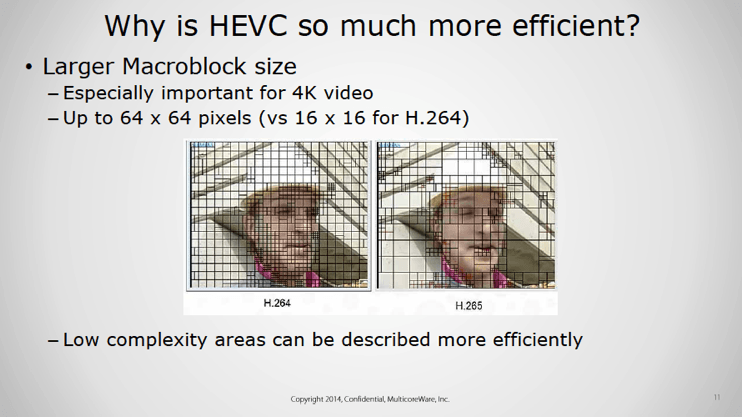
Parte 5. Perché i video HEVC non si riproducono con il pacchetto di codec installato? Come risolvere il problema?
Sinceramente, l'installazione di un codec o estensione video HEVC non garantisce al 100% il corretto funzionamento. Ci sono momenti in cui si possono riscontrare errori di riproduzione di HEVC. Ecco i problemi tipici: il video HEVC H.265 viene riprodotto correttamente per i primi secondi, poi diventa a scatti e infine si blocca. L'audio viene riprodotto mentre si vede uno schermo nero. Il computer si surriscalda e l'utilizzo della CPU durante la riproduzione è intorno al 100%. Perché?
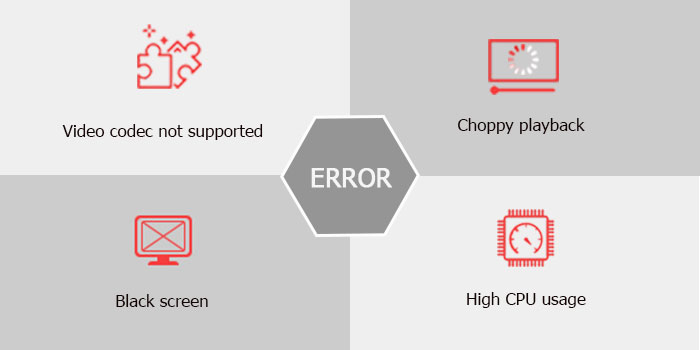
Il vero colpevole del fallimento della riproduzione degli video HEVC è l'incapacità del supporto hardware. È confermato che la riproduzione degli HEVC è supportata da iPhone di Apple con chip A9 o successivi. Solo quando Android viene fornito con Snapdragon 610/Kirin 950 o un processore migliore, gli utenti possono riprodurre video HEVC. Per quanto riguarda i computer personali, potrebbero verificarsi errori di interruzione della riproduzione degli video HEVC se non sono installate schede Nvidia GTX serie/Intel i7/AMD Athlon X4 835 o superiori.
L'errore di riproduzione degli HEVC sarà ancora peggiore se il video è in 4K UHD, poiché pone un maggiore carico sulla CPU. Questo è il motivo per cui si verificano errori di congelamento o interruzione durante la riproduzione di video HEVC 4k. Come risolvere il problema anche quando si installano le estensioni del codec HEVC su Windows 10?
Soluzione 1. Aggiornare l'hardware
In generale, i dispositivi mobili e i computer prodotti dopo il 2016, come iPhone 6, iPad Air 2, Samsung Galaxy S7 o equivalenti, possono gestire il codec HEVC. Tuttavia, per i video HEVC 4K, il processo di decodifica sarà lento o con interruzioni se non si dispone di accelerazione hardware. Pertanto, è necessario un hardware potente per una riproduzione efficiente degli video HEVC. Di seguito sono riportati i requisiti minimi di hardware per la decodifica dei video HEVC H.265 in 4K.
- CPU Intel di sesta generazione "Skylake" o successiva
- APU AMD di sesta generazione "Carizzo" o successiva
- Schede grafiche NVIDIA GeForce GTX 950, 960 o successive
- Schede grafiche AMD Radeon R9 Fury, R9 Fury X, R9 Nano o successive
Soluzione 2. Convertire 4K HEVC in H.264
Il 4K HEVC richiede una maggiore potenza di elaborazione. Se l'hardware non è abbastanza potente per gestire le estensioni video HEVC, è consigliabile ridimensionare il 4K a 1080p e convertire l'HEVC in un formato più compatibile con un convertitore video.
Se stai cercando il miglior strumento per riprodurre video 4K/8K codificati con HEVC/H.265, prova Winxvideo AI. Trasforma le estensioni video HEVC per risolvere i problemi di compatibilità su PC/Mac o dispositivi. Converti facilmente ed efficientemente video 4K/8K codificati con HEVC/H.265 in formato 1080P HD, come MP4, H.264, AVI, MOV, ecc., per una riproduzione fluida su PC/Mac incompatibili, TV e dispositivi portatili. Accelerazione GPU (Intel/Nvidia/AMD) per una velocità di transcodifica HEVC fino a 5 volte più veloce.
Di seguito sono riportati i semplici passaggi per convertire 4K HEVC H.265 in H.264:
- Scarica un convertitore HEVC come Winxvideo AI e clicca sul pulsante +Video per caricare il video HEVC di origine.
- Scegli MP4 H.264 come formato di output selezionando Profili generali --> Video MP4 (H.264).
- Seleziona la casella Accelerazione hardware per assicurarti che la transcodifica HEVC venga elaborata tramite la GPU per una conversione veloce.
- Clicca sul pulsante ESEGUI per avviare la conversione HEVC.
Parte 6. Domande frequenti sul codec HEVC
1. Come installare il codec HEVC gratuito su Windows 10?
Nella Parte 2, abbiamo elencato le migliori estensioni video HEVC gratuite che puoi scaricare per il tuo PC. Tuttavia, come installare e far funzionare i codec HEVC su Windows 10? Ecco i passaggi da seguire: scarica il codec HEVC dal link sottostante > una volta scaricato, fai doppio clic sul pacchetto scaricato e segui le istruzioni per l'installazione > potresti essere chiesto di impostare il lettore che utilizzi (come Windows Media Player) come lettore video/audio preferito. In questo modo, il lettore video potrà sfruttare il codec H.265 e aprire i video HEVC senza errori.
2. VLC supporta il codec HEVC?
Sì, la decodifica sperimentale delle estensioni HEVC è consentita in VLC V2.1.1 con RinceWind. E nella versione 3.0.0, VLC supporta la riproduzione dei video HEVC su Windows con l'accelerazione hardware abilitata, utilizzando DxVA2 e D3D11. Se non riesci a riprodurre video HEVC in VLC, semplicemente aggiorna il lettore multimediale VLC.
Nota: Gli utenti di VLC talvolta lamentano problemi durante la visualizzazione di video HEVC H.265, questo perché il codec hvc1 è codificato in alcuni video HEVC e non è presente un modulo decodificatore adatto. In questa situazione, puoi convertire il video hvc1 in MP4 per VLC. Ecco la soluzione dettagliata per risolvere l'errore di riproduzione video HEVC di VLC.
3. Come posso aggiungere il codec HEVC a Premiere e importare HEVC con successo?
Gli utenti di Adobe Premiere Pro potrebbero essere familiari con il messaggio di errore "Codec mancante o non disponibile" quando cercano di importare video HEVC registrati da GoPro, DJI, Canon o iPhone. A loro viene richiesto di installare il codec HEVC per utilizzare questa funzionalità. Come aggiungere il codec HEVC a Premiere Pro?
Per gli utenti che non hanno ancora aggiornato a Premiere Pro 12.0.1 o a una versione successiva, basta fare clic sul pulsante OK se viene visualizzato un messaggio che dice "È necessario installare il codec HEVC per utilizzare questa funzionalità. Facendo clic su OK, verrà avviata un'installazione semplice che abiliterà il codec H.265 per un utilizzo immediato." Quindi è possibile riavviare il computer per verificare se l'estensione video HEVC viene importata correttamente.
Per gli utenti che hanno l'ultima versione e riscontrano ancora problemi con Premiere Pro quando si utilizzano video con codec HEVC, è necessario sapere che il problema potrebbe essere Dlog-M o il frame rate variabile che Adobe Premiere Pro non riconosce. In questa situazione, è possibile convertire i video HEVC utilizzando un convertitore video HEVC.
4. Quale lettore video include un codec video HEVC integrato?
Se non si desidera scaricare e installare un codec video HEVC aggiuntivo su Windows 10, è comunque possibile riprodurre video HEVC sul PC in quanto esistono lettori video che includono decoder HEVC integrati. Ecco alcuni dei migliori lettori di codec HEVC gratuiti per Windows 10 e versioni successive. Se si dispone di video 4K/HD HEVC che non vengono riprodotti, provare i seguenti decoder video HEVC gratuiti.
- VLC Media Player
- 5KPlayer
- Potplayer
- DivX Player
- MPC-HC
5. HEVC sarà il prossimo codec di punta? - HEVC vs VVC vs AV1
Vedi, sempre più video vengono codificati nel codec HEVC o confezionati nel formato HTTP Live Streaming (HLS) in HEVC. HEVC H.265 viene riprodotto nel 17,17% di tutti i browser, nel 78% dei dispositivi iOS e nel 57% dei dispositivi Android, 6 anni dopo essere diventato uno standard internazionale. D'altra parte, l'importanza del codec AV1 e del codec VVC[3] non può essere sottovalutata.
AV1 viene riprodotto nel 32,02% di tutti i browser, poiché sia Google che Mozilla sono membri dell'AOMedia. Nel frattempo, nel novembre 2018, Microsoft ha rilasciato la versione beta di AV1 Video Extension, che consente la riproduzione di AV1 sui dispositivi Windows 10. D'altra parte, essendo il codec di prossima generazione basato sugli standard dopo HEVC H.265, il codec VVC offre una riduzione del bitrate del 30% rispetto al codec HEVC con la stessa qualità costante. E la BBC ha scoperto che HEVC (HM) e AV1 sono approssimativamente simili, mentre VVC (JEM) è sostanzialmente migliore rispetto a entrambi.
In gran parte, il futuro dei codec sarà determinato dallo status royalty-free di AV1. Ma nella fase attuale, l'estensione video HEVC svolge ancora un ruolo cruciale nell'efficienza di compressione elevata. Per saperne di più: AV1 vs HEVC - Quale è il codec del futuro?
Tutorial video: Scarica il codec HEVC per riprodurre file HEVC su Windows 10
Link esterni:
1. High Efficiency Video Coding (HEVC) [wiki]: noto anche come H.265 e MPEG-H Parte 2, è uno standard di compressione video progettato come successore dell'ampiamente utilizzato Advanced Video Coding (AVC, H.264 o MPEG-4 Parte 10).
2. K-Lite Codec Pack[wiki] è una collezione di codec audio e video per Microsoft Windows che consente al sistema operativo e ai suoi software di riprodurre vari formati audio e video generalmente non supportati dal sistema operativo stesso. K-Lite Codec Pack include anche diversi strumenti correlati, tra cui Media Player Classic Home Cinema (MPC-HC), Media Info Lite e Codec Tweak Tool.
3. Versatile Video Coding (VVC) [wiki] è uno standard di compressione video futuro in fase di sviluppo per la finalizzazione attorno a metà da parte del Joint Video Experts Team (JVET), un team unificato di esperti video del gruppo di lavoro MPEG dell'ISO/IEC JTC 1 e del gruppo di lavoro VCEG dell'ITU-T. A volte è stato anche indicato come Future Video Coding (FVC) e come ITU-T H.266. Sarà il successore di High Efficiency Video Coding (HEVC), noto anche come ITU-T H.265 e MPEG-H Parte 2.
















